一、OpenCore简介
GitHub 地址:https://github.com/acidanthera/OpenCorePkg
下载地址:https://github.com/acidanthera/OpenCorePkg/releases
文档:
中文文档
- https://blog.daliansky.net/OpenCore-BootLoader.html
- https://oc.skk.moe/
- https://apple.sqlsec.com/#reloaded
二、编辑工具
-
安装部署
git clone https://github.com/corpnewt/ProperTree python ./ProperTree/ProperTree.py # 或者 python3 ./ProperTree/ProperTree.py # 或者 MacOS下直接双击ProperTree.command
其他工具
三、目录文件详解
Kexts
- Lilu.kext:Acidanthera驱动全家桶的SDK
- Applealc.kext:声卡驱动
- VirtualSMC.kext:传感器驱动依赖
- SMCProcessor.kext:CPU核传感器
- SMCSuperIO.kext:IO传感器
- WhateverGreen.kext:显卡驱动
- IntelMausi.kext:Intel类千兆网卡驱动
- Usbinjectall.kext:USB驱动 (你也可以定制自己的USB补丁)
Drivers
- AudioDxe.efi:开机UEFI界面若需要声音效果需要加载。
- CrScreenshotDxe.efi:开机UEFI的截图工具。
- HiiDatabase.efi:用于给 Ivy Bridge (3 代酷睿) 或更老代主板上支持 UEFI 字体渲染, UEFI Shell 中文字渲染异常时使用, 新主板不需要。
- NvmExpressDxe.efi:用于在 Haswell (4 代酷睿) 或更老的主板上支持 NVMe 硬盘, 新主板不需要。
- OpenCanopy.efi:加载第三方开机主题。
- OpenRuntime.efi: 内存运用等必要的插件,必须加载。
- OpenUsbKbDxe.efi: 给使用模拟 UEFI 的老主板在 OpenCore 界面正常输入用的, 请勿在 Ivy Bridge (3 代酷睿)及以上的主板上使用。
- Ps2KeyboardDxe.efi: PS2键盘所需插件。
- Ps2MouseDxe.efi: PS2鼠标所需插件。
- UsbMouseDxe.efi: 当MacOS被安装在虚拟机上所需要的鼠标插件。
- XhciDxe.efi: 用于在 Sandy Bridge(2代)及之前或更老的主板上加载XHCI控制器。
- HfsPlus.efi: 用于HFS格式文件系统,这是必须加载的。
Tools
OC 小工具文件夹,像下面的 CleanNvram.efi 和 ResetSystem.efi 就是其中的一些小工具。OC 官方自带的工具文件以及说明如下:
- BootKicker.efi:调用苹果原生的引导切换 GUI, 给白苹果使用的,黑苹果不支持
- ChipTune.efi:测试 BeepGen 协议并生成不同风格和长度的音频信号。
- CleanNvram.efi:NVRAM 清理工具,实际上 OC 自带的 NVRAM 清理功能已经足够了
- ControlMsrE2.efi:检查所有内核的CFG 锁定(MSR 0xE2写保护)一致性,并在更改此类隐藏选项
- CsrUtil.efi:简单实现苹果csrutil的 SIP 相关功能
- GopStop.efi:停止显卡 GOP,排错时使用用一个简单的场景测试 GraphicsOutput 协议
- KeyTester.efi:在 SimpleText 模式下测试键盘输入。
- MmapDump.efi:ProvideCustomSlide 选项的必要性
- OpenControl.efi:为其他工具提供 NVRAM 保护,以便在从 OC 启动时能够获得完整的 NVRAM 访问权限。
- OpenShell.efi:OpenCore 配置的 UEFI Shell
- ResetSystem.efi:用于执行系统重置的实用程序
- RtcRw.efi:用于读取和写入 RTC (CMOS) 存储器的实用程序。
- TpmInfo.efi:检查平台上的英特尔 PTT(平台信任技术)功能,如果启用,则允许使用 fTPM 2.0
四、重要配置
1、个性定制启动菜单主题
①下载跟OpenCore版本一致的OpenCanopy.efi放在EFI/OC/Drivers文件夹中(OpenCanopy.efi是在OpenCorePkg压缩包中的,只提取这个文件即可)。
②配置
使用OpenCore Configurator进行配置,可进行预览,点击下载,自动校验相关文件是否存在合法。
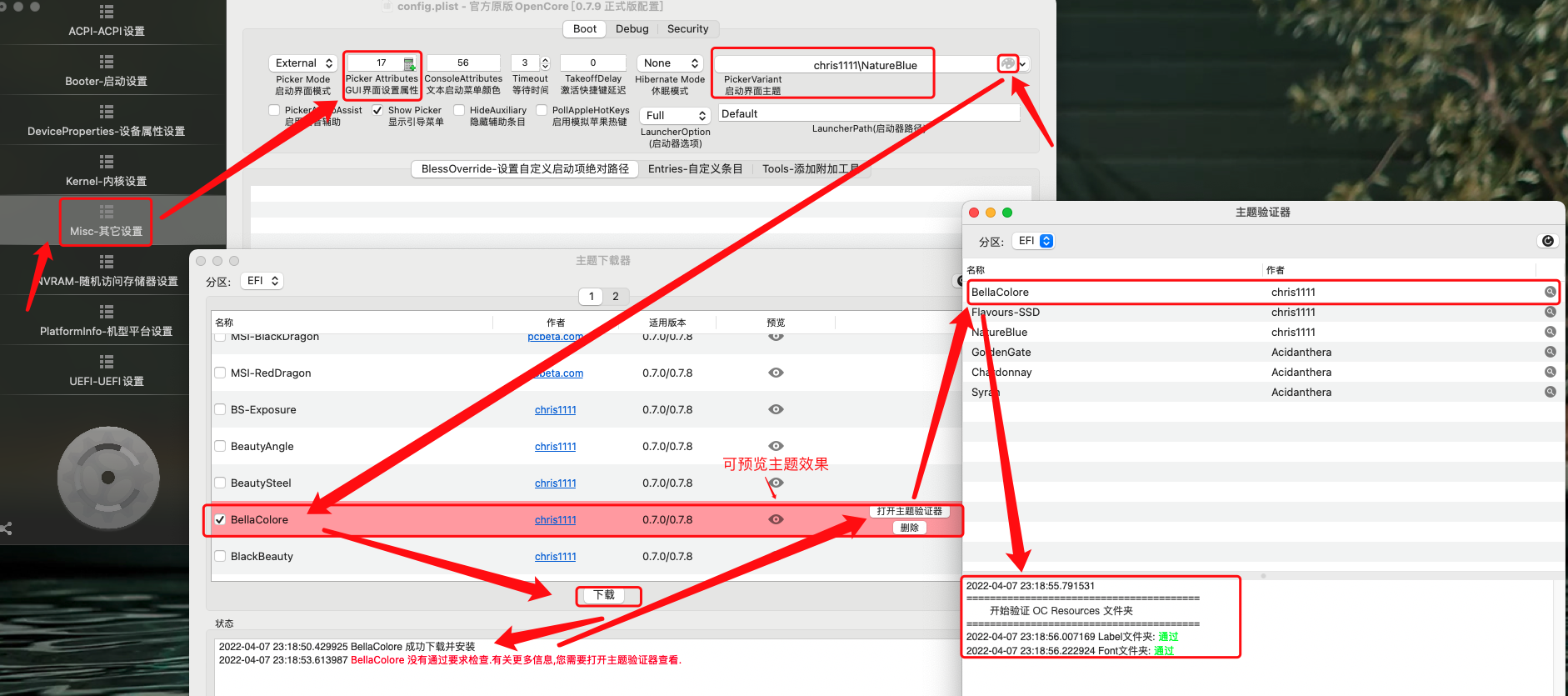
手动配置
在主题仓库:https://github.com/chris1111/My-Simple-OC-Themes下载文件到`EFI/OC/Resources/Image`
配置
EFI/OC/config.plist中的Misc --> Boot --> PickerAttributes(Number)= 17Misc --> Boot --> PickerVariant(String)= 主题名字
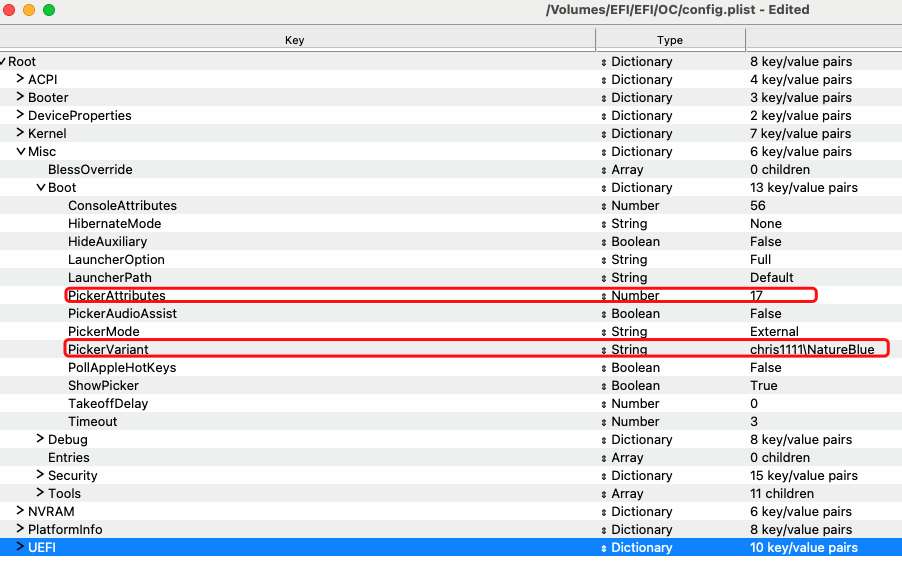
2、关闭启动菜单中的“Reset NvmRAM”选项
配置EFI/OC/config.plist中的Misc > Security > AllowNvramReset = False
参考:https://www.tonymacx86.com/threads/how-to-remove-reset-nvram-boot-entry-in-opencore-0-7-2.315495/
3、不显示启动日志
配置EFI/OC/config.plist中的
- Misc --> Debug --> AppleDebug = NO
- Misc --> Debug --> ApplePanic = NO
- Misc --> Debug --> Target = 0
- 特别注意:OpenCore如果是0.7.9,删除Misc --> Debug --> LogModules
参考:https://dortania.github.io/OpenCore-Install-Guide/troubleshooting/debug.html#config-changes
4、在启动菜单中启用内置工具
使用OpenCore Configurator打开config.plist
① Misc -> Boot -> LauncherOption = Full
② 使用OpenCore Configurator自动检测内置工具,并勾选启用
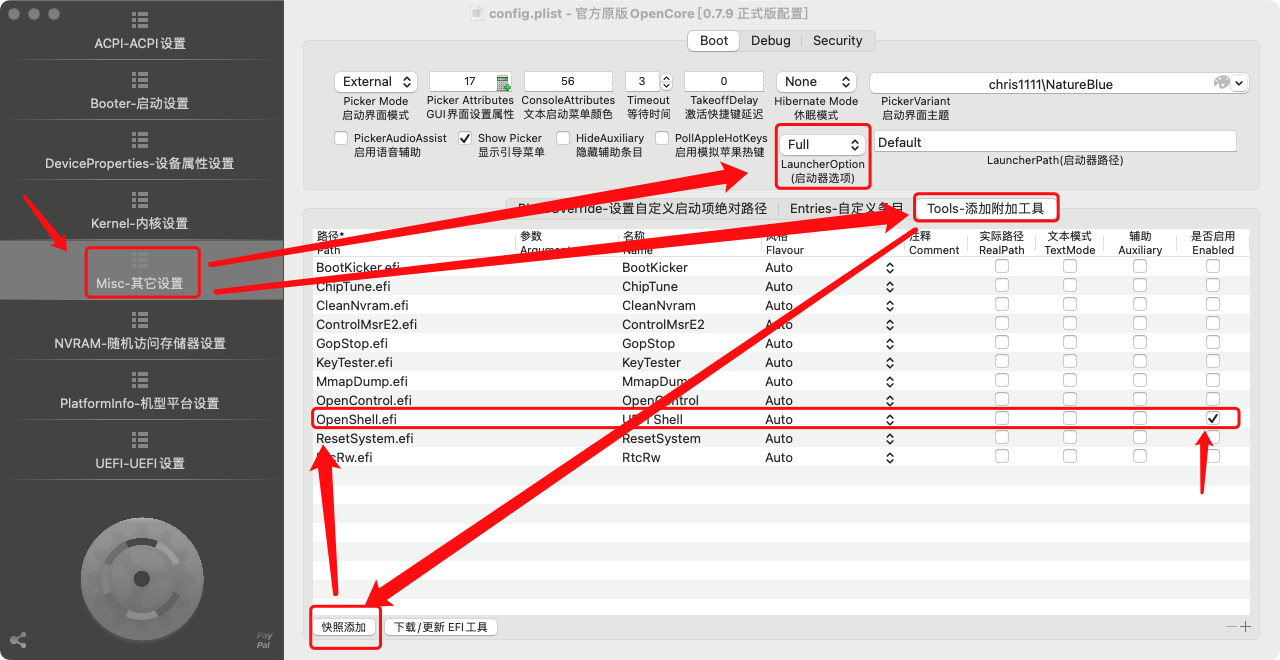
5、禁用单个显卡
⓪为什么要禁用显卡
双系统,Windows+Hackinsh MacOS;有两张显卡,一张RTX 2060S,Windows下游戏用,hackinsh下没有驱动,无法使用;一张RTX 765,MacOS下免驱动亮机卡。在Hackinsh MacOS启动过程中要禁用掉不支持的RTX 2060S才能正常启动。
①查询设备的ACPI路径
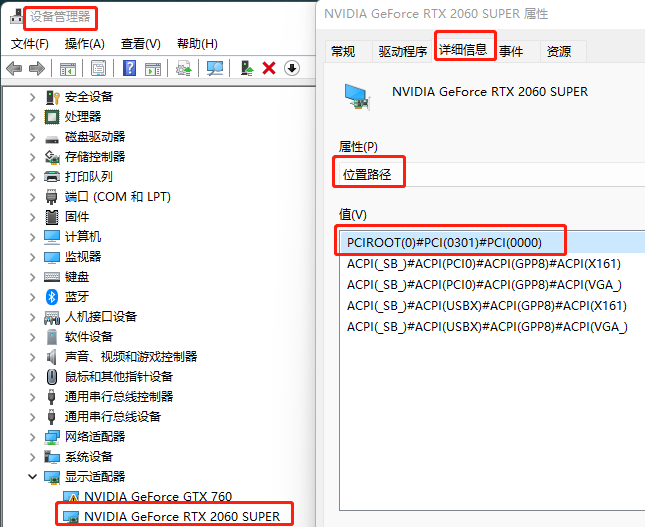
②方法选择
- Boot Flag:禁用除核显之外的所有独显
- DeviceProperties(首选):基于单个PCIE插槽禁用 GPU
- SSDT:基于单个PCIE插槽禁用 GPU
③DeviceProperties方法
DeviceProperties --> Add
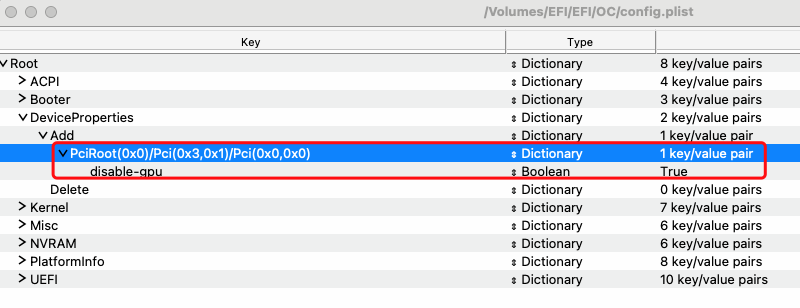
参考:
- https://dortania.github.io/OpenCore-Install-Guide/extras/spoof.html
- https://dortania.github.io/Getting-Started-With-ACPI/Desktops/desktop-disable.html#finding-the-acpi-path-of-the-gpu
6、Windoows双系统下时区同步
使用Hackintool生成在windows下修改注册表的脚本。会自动生成 Windows 可用的注册表文件,一个结尾是On,一个是Off,分别对应开启和关闭。
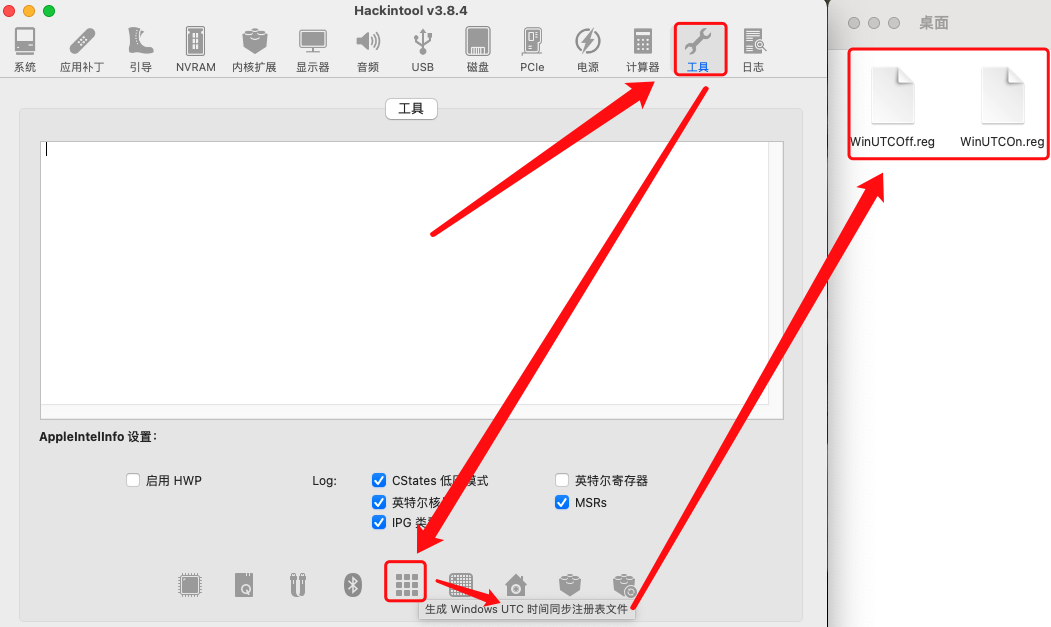
在Windows下执行注册表脚本,重启即可。
参考:https://heipg.cn/tutorial/solving-time-sync-problem.html
7、开启启动菜单密码保护
使用OpenCore核心安装包中的工具
OpenCore-0.7.9-RELEASE/Utilities/ocpasswordgen/ocpasswordgen生成密码的盐值和Hash值注意点:macOS双击ocpasswordgen运行。复制密码Hash值时,<>也要复制
使用OpenCore Configurator设置启用密码
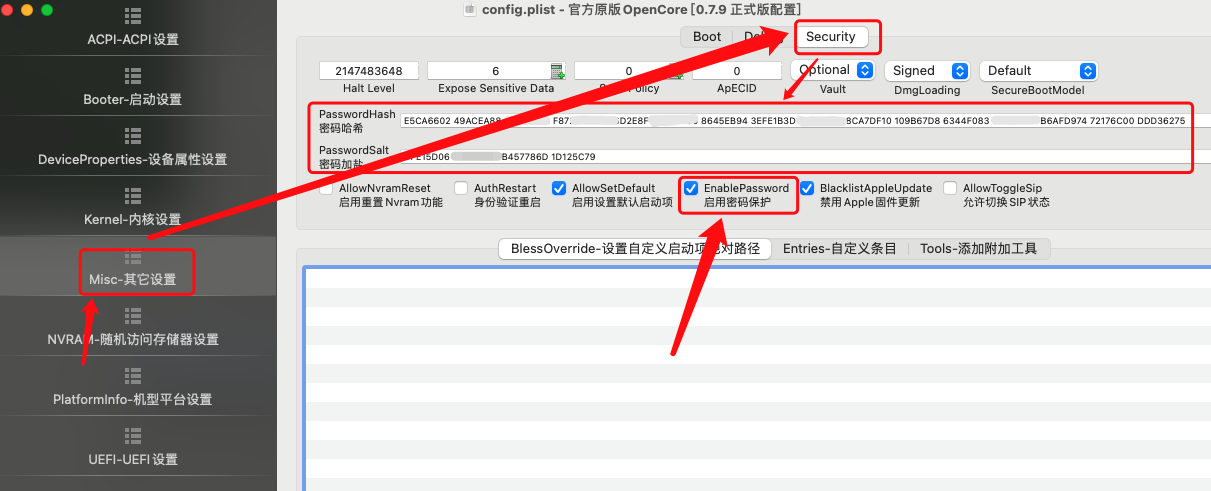
参考:
- https://www.youtube.com/watch?v=aGDeRLimNzY
- https://dortania.github.io/OpenCore-Post-Install/universal/security/password.html
8、挂载EFI分区
sudo mkdir /Volumes/EFI && sudo mount -t msdos /dev/disk0s1 /Volumes/EFI
9、EFI分区被覆盖如何处理
双系统情况下,如果想重装Windows,在装完以后,磁盘的EFI分区会被覆盖,引导程序会变成Windows Boot Manager。此时该如何重新使用OpenCore进行引导。步骤如下:
前提:原先的双系统的EFI文件有做备份
① 使用U盘内置的OpenCore启动,进入装好的MacOS
② 挂载当前磁盘的EFI分区(一般是磁盘的第一个分区),备份现有的EFI分区,并清空文件夹
方式一:使用工具挂载
方式二(推荐): 使用命令行挂载
sudo mkdir /Volumes/EFI && sudo mount -t msdos /dev/disk0s1 /Volumes/EFI
③ 将原先备份的EFI分区文件复制到现有EFI分区文件夹中
④删除复制到EFI分区中的MicroSoft文件夹,将第二步备份的WIndows Boot Manager中的MicroSoft文件复制过来
⑤启动后,首先默认进入的Windows,开机以后,安装EasyUEFI。
⑥使用EasyUEFI创建新的启动项,指定启动boot文件
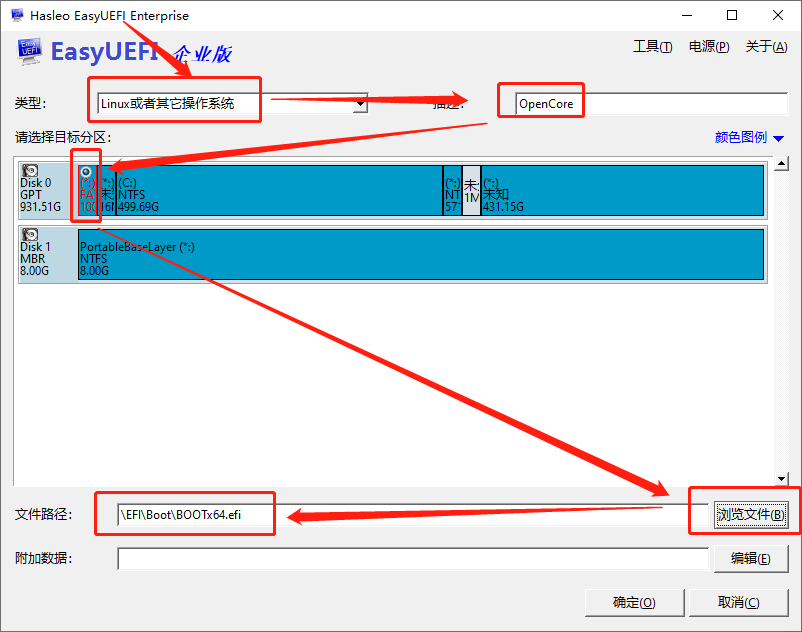
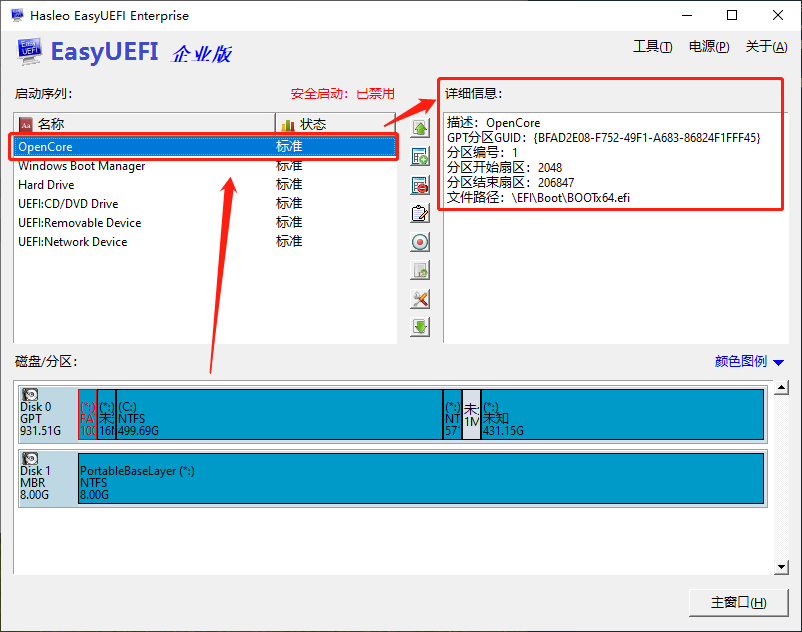
⑦此时重启,进入BIOS。设置好启动项,选择OpenCore。再次启动就可以使用之前的OpenCore启动程序啦。
五、EFI Shell命令详解
1、bcfg
# 帮助文档
help bcfg -v -b # 或者 bcfg -? -v -b
#
bcfg boot dump -v
# 删除第4个启动选项:
bcfg boot rm 3
# 把第3个启动选项移动到第0
bcfg boot mv 3 0
#
bcfg boot add N fsV:\vmlinuz-linux "Arch Linux"
2、map
文件系统:fs0
存储设备:blk0
参考:
- https://linuxhint.com/use-uefi-interactive-shell-and-its-common-commands/#9
- https://wiki.archlinux.org/title/Unified_Extensible_Firmware_Interface_(%E7%AE%80%E4%BD%93%E4%B8%AD%E6%96%87)